新装电脑开启声音模式的步骤是什么?如何调试音质?
- 网络技术
- 2025-04-07
- 16

随着数字化技术的快速发展,越来越多的朋友选择自我组装电脑以获得更个性化和性价比高的使用体验。而拥有良好的声音体验则是组装一台电脑时不可或缺的部分。新电脑安装完毕后,如何...
随着数字化技术的快速发展,越来越多的朋友选择自我组装电脑以获得更个性化和性价比高的使用体验。而拥有良好的声音体验则是组装一台电脑时不可或缺的部分。新电脑安装完毕后,如何开启声音模式,并调整到最佳音质呢?本文将一步步为您详细指导,确保您轻松搞定声音设置,享受美妙的听觉盛宴。
开启声音模式的基础步骤
1.确认硬件连接正确
在新装电脑之前,首先要确认所有的音频硬件如扬声器、耳机等已经正确连接到电脑上。对于内置声卡的电脑,确保扬声器或耳机连接到主板上的音频输出接口;对于外置声卡或专业音频设备,则需要连接到PCIE扩展槽或USB端口。
2.安装声卡驱动
连接完毕后,首先需要安装声卡驱动,这是开启声音模式的必要步骤。通常情况下,操作系统会自动安装通用驱动,但为了达到最佳效果,建议下载并安装您的声卡或主板相对应的官方驱动。
若是主板集成声卡,请访问主板制造商的官网下载最新的驱动程序。
若是外接声卡,请访问声卡制造商网站获取安装向导。
可以通过设备管理器找到声卡设备,点击右键选择“更新驱动程序”选项来手动安装驱动。
3.调整音量和声音设置
安装完驱动后,您可以通过控制面板来调整音量和声音设置:
进入“控制面板”>“硬件和声音”>“声音”。
在弹出的窗口中,选择您想要设置的设备(播放设备或录音设备)作为默认设备,并点击右键选择“设置为默认”。
点击“属性”按钮可以进入更详细的音频格式和设备级别设置,例如选择采样率、位深度等。

调试音质的具体操作
1.音效增强设置
在声音设置中,您可以找到“音效”标签页,这里可以对音效进行增强或调整。不同品牌和型号的声卡软件界面可能不同,但常见的设置选项包括虚拟环绕声、均衡器(EQ)调整、以及针对不同音乐类型的声音预设选择。
2.利用均衡器调试音质
均衡器是一个强大的工具,可以帮助调整高、中、低频段的音量来使音频更适合您的个人听觉偏好。
打开均衡器(EQ),在默认的设置下,您可以选择预设的音效模式,如“摇滚”、“古典”、“流行”等,每一个都对高中低频进行了不同的调整。
如果想要更精细的控制,可以手动调整每个频率的滑块,注意观察和聆听每一频段的变化。
3.音量标准化
电脑的音量设置应确保既可以达到足够的响度,又不会造成音质的失真。可以在声音控制面板的“增强”标签页找到“音量标准化”的选项,开启后它可以自动调节音频输出,保持一致的音量。
4.音频测试与校准
您还可以使用专门的音频测试软件进行校准,如使用RMAA(RightMarkAudioAnalyzer)等工具,它们可以提供音频性能分析,帮助您了解并改善您的音频系统。
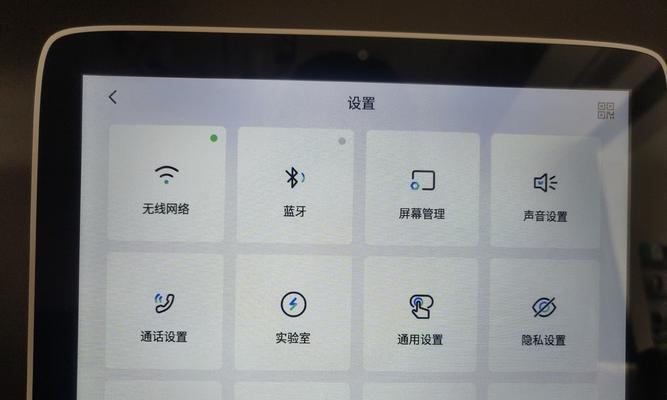
常见问题解答
问题:为什么我的电脑没有声音?
答:检查硬件连接,确保音频设备已正确连接至电脑,并且连接线没有损坏。检查系统声音是否被静音或调至最低,以及检查声音设备是否被设置为了默认播放设备。
问题:如何改善电脑的声音输出质量?
答:更新到最新的声卡驱动,使用音频测试与校准软件进行校准,以及手动调整均衡器来达到更优化的音质体验。
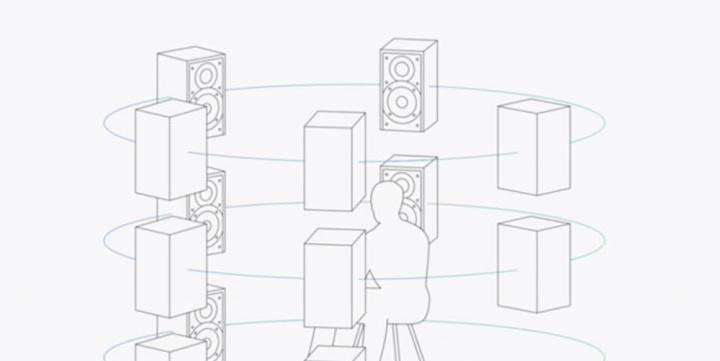
结尾
通过以上步骤,您可以在新装电脑上顺利开启声音模式,并通过细致的调试享受高质量的音频体验。无论您是音乐爱好者还是游戏发烧友,正确的音频设置都是非常关键的。希望本文的指导能帮助您达到理想的音频效果,从而让您的个人电脑使用体验更上一层楼。
本文链接:https://www.usbzl.com/article-45526-1.html

